ホームページ >コンピューターのチュートリアル >ブラウザ >Quarkブラウザの広告フィルタリングを設定する方法
Quarkブラウザの広告フィルタリングを設定する方法
- PHPz転載
- 2024-01-30 23:48:262410ブラウズ
Quark Browser は人気のあるブラウザ アプリケーションであり、そのシンプルなインターフェイス、効率的なブラウジング エクスペリエンス、豊富な機能によりユーザーに愛されています。その中でも、Quark Browserの広告フィルタリング機能は、ユーザーが広告をより効果的にブロックし、ブラウジングエクスペリエンスを向上させるのに役立ちます。 Quark Browser 広告フィルターを設定するにはどうすればよいでしょうか ?まだよくわからないという方も心配しないでください。次に、エディターは、このブラウザ ソフトウェアをより効果的に使用できるように、広告フィルタリング機能をオンにする方法を提供します。

Quark Browser 広告フィルタリングの設定方法
1. 電話機の電源を入れ、図に示すように、電話機のデスクトップで Quark Browser を開きます。写真。

#2. Quark ブラウザを開いた後、図に示すように [メニュー] をクリックします。

3. 図に示すように、メニュー ページで [設定] をクリックします。

4. 設定ページで、図のように[広告フィルター]をクリックします。

#5. 図に示すように、広告フィルタリング ページで [強力な広告フィルタリング モード] をオンにします。
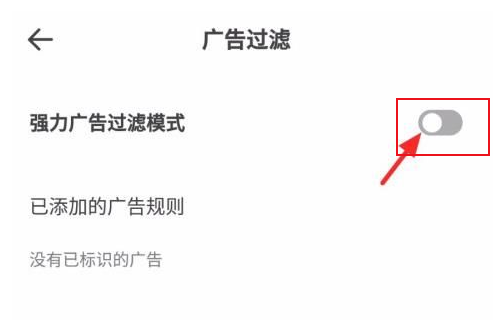
#6. このようにして、図に示すように、広告フィルタリングが正常に有効になります。

以上がQuarkブラウザの広告フィルタリングを設定する方法の詳細内容です。詳細については、PHP 中国語 Web サイトの他の関連記事を参照してください。
声明:
この記事はchromezj.comで複製されています。侵害がある場合は、admin@php.cn までご連絡ください。

